Introduction
L'envoi d'une confirmation de commande
constitue un outil de contrôle pratique pour vous et pour votre client. Votre
client par exemple a la possibilité de vérifier si la commande fournisseur a été
correctement transformée en commande client. L'envoi d'une confirmation de
commande empêche donc les erreurs. Vous pouvez imprimer les confirmations de
commande via [Vente, Encodage des écritures, Confirmer les commandes clients].
Dans cette fonction, vous pouvez sélectionner une commande et l'ouvrir ou
encoder une nouvelle commande. Dans le processus dans le bas de l'écran, vous
pouvez choisir l'option 'Confirmer'. Vous faites ainsi savoir à votre client
que vous avez encodé la commande reçue et le client a la possibilité de
communiquer les erreurs ou modifications éventuelles. Vous avez également la
possibilité d'envoyer la confirmation de commande par e-mail, ce qui peut
accélérer le processus de confirmation mutuelle.
Explication
des champs
Si vous avez plusieurs commandes pour
différents clients à confirmer, il est pratique de définir un filtre,
de manière à retrouver rapidement les commandes.
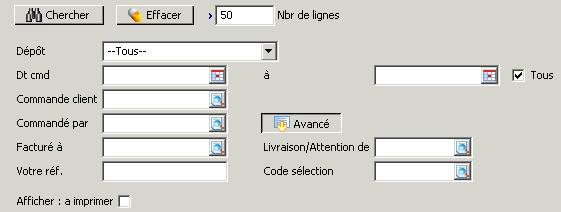
Chercher/Effacer
Ces boutons vous permettent d'effectuer la
recherche sur les critères de sélection définis ou d'effacer les critères de
sélection pour en définir d'autres. Voir également l'explication
sur le fonctionnement du filtre.
Dépôt
Ici, vous pouvez
sélectionner le dépôt d'où viennent les articles. Dans ce cas, seules les
commandes clients avec ce dépôt dans les lignes seront affichées.
Date de la commande
Ici, vous pouvez définir
un intervalle de dates de commande. Si vous activez l'option 'Tous', toutes les
commandes clients seront affichées.
Commande client
Ici, vous pouvez sélectionner une
commande client bien précise en cliquant sur la loupe ou en tapant directement
le numéro de la commande en question.
Commandé par
Si vous sélectionnez un
client ici, seules les commandes clients pour lesquelles le client sélectionné
est le client commande seront affichées.
Facturé à
Si vous sélectionnez un
client ici, seules les commandes clients pour lesquelles le client sélectionné
est le client de facturation seront affichées.
Votre référence
A hauteur de ce champ, vous pouvez
rechercher une (des) commande(s) client(s) sur base de la valeur du champ
'Votre référence'.
Livraison à/A l'att. de
Si vous sélectionnez un numéro de
client ici, seules les commandes clients pour lesquelles ce client est le client
de livraison seront affichées.
Code de sélection
Si vous encodez un code de sélection
ici, seules les commandes clients avec ce code de sélection seront affichées.
Afficher : à
imprimer
Si vous activez cette
option, seules les commandes clients qui doivent encore être confirmées seront
affichées.

Dans la liste sont affichées les commandes clients
répondant aux critères de sélection définis. Dans la colonne 'Visé' est affiché
un ü vert si la commande en question a été visée. Les commandes non visées
ne sont d'ailleurs pas affichées parce que pour pouvoir imprimer une
confirmation, il faut d'abord viser la commande. Un ü vert
vient s'afficher dans la colonne 'Imprimé' dès que la commande en question est
définitivement confirmée. Un ü vert est affiché dans la colonne 'Annexe' si une
annexe est jointe à la commande. Vous pouvez éventuellement modifier
les colonnes de manière à voir directement les informations dont vous avez
besoin.
Dans le bas de l'écran, vous trouvez les
boutons suivants :

Notes
Ce bouton vous permet d'ouvrir un
écran dans lequel vous pouvez encoder de nouvelles notes pour la commande
sélectionnée.
Annexe
Ce bouton vous permet d'ouvrir un écran dans lequel vous pouvez joindre une
annexe à la commande sélectionnée.
Historique
Ce bouton vous permet de consulter
l'historique du client commande correspondant
à la commande sélectionnée.
Imprimer
Ce bouton vous permet d'ouvrir un
écran dans lequel vous pouvez indiquer comment vous voulez imprimer la
confirmation de commande.
Ouvrir
Ce bouton vous permet d'ouvrir la
commande client sélectionnée de manière à pouvoir la consulter et la modifier.
Fermer
Ce bouton vous permet de quitter cet
écran et de revenir au menu.
Lorsque vous cliquez sur le bouton
'Imprimer', vous obtenez l'écran suivant :
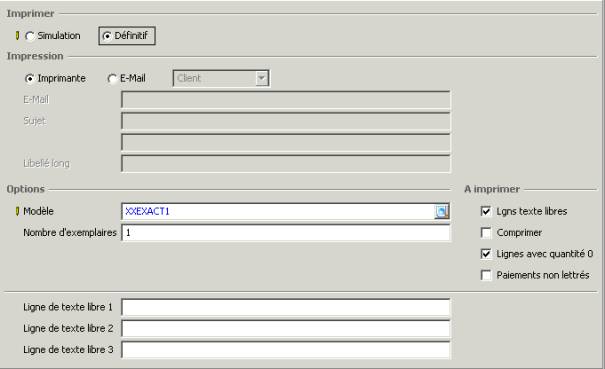
Section Imprimer
Simulation
Si vous optez pour 'Simulation',
vous pouvez imprimer une épreuve de la confirmation de commande. L'impression
d'une épreuve n'entraîne pas de conséquences comptables pour votre dossier.
L'épreuve vous permet de vérifier si les données correctes seront imprimées.
Définitif
Si vous optez pour 'Définitif', la
confirmation de commande sera imprimée définitivement. Votre comptabilité sera
alors mise à jour.
Section
Impression
Imprimante
Si vous activez ce champ, la
confirmation de commande sera imprimée sur l'imprimante par défaut.
E-mail
Activez cette option si vous voulez
envoyer la confirmation de commande par e-mail. Vous ne pouvez envoyer qu'une
confirmation de commande définitive par e-mail.
E-mail (A :)
A hauteur de ce champ figure
l'adresse e-mail de la personne de contact principal du client commande, du
client de facturation ou du client de livraison. Cela dépend en fait de votre
choix à hauteur du champ 'e-mail'. Si vous n'avez rien indiqué à hauteur de ce
champ, le programme récupère l'adresse e-mail du client (de la société même).
Lorsque vous envoyez une confirmation de commande par e-mail, elle est
également imprimée sur papier. Vous avez la possibilité d'encoder plusieurs
adresses e-mail. Vous devez séparer les différentes adresses par un point
virgule (exemple : Peter.Smit@cubic.be; Kirsten.Kraan@cubic.be).
Sujet
Vous êtes obligé de donner un sujet
au mail. Ce sujet se compose de la valeur que vous y entrez et de la valeur du
champ 'Votre référence' de la commande client. Le sujet complet est affiché à
hauteur du champ grisé sous ce champ.
Libellé long
Il est également possible d'entrer un libellé long.
Section Options
Modèle
Ici, vous pouvez sélectionner le
modèle à utiliser pour l'impression de la confirmation de commande.
Nombre d'exemplaires
Ici, vous pouvez indiquer combien
d'exemplaires de la confirmation vous souhaitez imprimer.
Ligne de texte libre 1-3
Ici, vous avez la possibilité
d'ajouter du texte libre à la confirmation de commande. Cette option n'est
active que si vous avez activé l'option 'Lignes de texte libre' dans la section
'A imprimer'.
Section A
imprimer
Lignes de texte libre
Si vous activez ce champ, les lignes
de texte libre (encodées dans la section 'Options') seront imprimées sur la
confirmation de commande. Si vous désactivez ce champ, cette possibilité est
désactivée.
Comprimer
Si vous voulez comprimer les lignes
de commande, activez ce champ. Ce n'est toutefois possible que si certaines
conditions sont remplies. Ainsi, les lignes de commande ne peuvent être
comprimées que si toutes les données, à part la quantité, sont identiques. Si
la date de livraison est différente par exemple, les lignes ne seront pas
comprimées.
Lignes avec quantité 0
Si vous activez ce champ, les lignes
de commande dont la quantité est nulle seront également imprimées.
Paiements non lettrés
Ce champ vous permet
d'indiquer si les paiements de caisse effectués par le client doivent être
imprimés. Si vous l'activez, tous les paiements de caisse effectués par le client
seront imprimés avec les délais de paiement et le montant impayé. Vous devez
insérer les champs adéquats du bloc 'Délai de paiement' sur le modèle.
Dans le bas de l'écran, vous trouvez les boutons suivants :
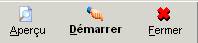
Aperçu
Ce bouton vous permet d'afficher un
aperçu avant impression de la confirmation de commande. L'impression d'un aperçu
n'a aucune influence sur le statut de la commande.
Démarrer
Ce bouton vous permet d'imprimer
directement la confirmation de commande sur papier. En fonction des paramètres
d'impression, un aperçu est d'abord affiché à l'écran. Si vous avez opté pour
'Définitif' dans la section 'Imprimer', le statut de la commande devient alors
'Confirmation de commande imprimée'.
Fermer
Ce bouton vous permet de quitter
l'écran d'impression et de revenir à l'écran des commandes clients à confirmer.
Sujets
apparentés